OCR (Optical Character Recognition) is essentieel om gescande documenten om te zetten in bewerkbare en doorzoekbare documenten. Er zijn talloze OCR-softwareprogramma's die Engels en andere populaire talen kunnen herkennen. Maar slechts een beperkt aantal OCR-programma's kan Hebreeuwse tekst nauwkeurig detecteren.
Om dat aan te pakken, heeft deze gids de vijf beste OCR -softwareprogramma's voor Hebreeuws geselecteerd om tekst met de grootste nauwkeurigheid te detecteren en te extraheren. Lees verder en leer alles over deze tools, inclusief de stappen, voor- en nadelen en meer.
Deel 1. Vergelijking van de 5 beste Hebreeuwse OCR-software
Elke Hebreeuwse OCR-software heeft unieke functies, compatibiliteit en beperkingen. Bekijk de vergelijkingstabel voor een snel overzicht van elk van de vijf beste Hebreeuwse OCR-softwareprogramma's:
| Software | Verenigbaarheid | Unieke aspecten | Beperkingen | Prijzen |
| UPDF | Windows, Mac (de overige functies kunnen worden gebruikt op Win, macOS, iOS en Android) | · OCR-afbeeldingen en gescande documenten · 99% OCR-nauwkeurigheid met AI-ondersteund scannen. · Herkent tekst uit 3 talen tegelijk · Ondersteuning voor 38 talen · Verschillende uitvoerformaten · Hoogste OCR-snelheid · Selectieve pagina-OCR | · Beperkte gratis toegang | · UPDF Pro: $ 39,99/jaar · UPDF Pro: $ 69,99/eenmalig |
| Prizmo | Mac en iOS | · Krachtige Mac OCR-app · Ondersteuning voor 30 talen · Voer OCR uit op afbeeldingen en documenten. · OCR-bewerking en -correctie (regio's toevoegen/verwijderen/samenvoegen/herschikken) · Vertaling in 59 talen · Tekst-naar-spraak | · Alleen beperkt tot Mac · Ondersteunt geen OCR voor de Hebreeuwse taal met "hoge nauwkeurigheid" · Leercurve | · Normaal: € 79,99 · Pro: € 110,00 |
| Convertio | Web | · Webgebaseerde Hebreeuwse OCR-tool · Intuïtieve interface · Voer OCR uit op afbeeldingen en PDF's · Meertalige detectie · Diverse uitvoerformaten | · 10 pagina's OCR zonder aanmelding · Beperkte bestandsgrootte in het gratis abonnement · Trage prestaties | · 100 pagina's: $ 7,99 |
| Online OCR-converter | Web | · Webgebaseerde OCR Hebreeuws · Ondersteuning van diverse afbeeldingsformaten · URL-gebaseerde afbeeldingsupload · Klikgebaseerde interface | · Voer alleen OCR uit op afbeeldingsbestanden · Limiet van 5 MB in het gratis abonnement en limiet van 30 MB in het Enterprise-abonnement · Geëxtraheerde tekst kan alleen worden gekopieerd | · Professional: $ 15/maand · Enterprise: $ 30/maand |
| Google Doc OCR | Web | · OCR met Google-ondersteuning · Tekst uit PDF's of fotobestanden extraheren · Gratis OCR-oplossing | · Meerdere stappen · Beste resultaten voor een bestandsgrootte van 2 MB of kleiner · Tabellen, lijsten, eindnoten/voetnoten, etc. worden mogelijk niet gedetecteerd. | · Vrij |
Deel 2. 5 beste Hebreeuwse OCR-software met nauwkeurige tekstherkenning
Niet alle OCR-software kan Hebreeuws herkennen. Zelfs de software die dat wel doet, kan onnauwkeurige resultaten opleveren. Om te voorkomen dat u verschillende tools moet testen, hebben we hieronder de vijf beste OCR-softwareprogramma's voor Hebreeuws voor u geselecteerd:
1. UPDF
UPDF is een topkeuze voor Hebreeuwse OCR. Het is een krachtige PDF-editor en OCR-tool die tekst uit 38 talen herkent en gescande PDF's en afbeeldingen omzet naar bewerkbare en doorzoekbare PDF's. De AI-aangedreven OCR extraheert tekst intelligent met een nauwkeurigheid tot 99%. Bovendien kan het binnen enkele seconden OCR uitvoeren op grote bestanden met meerdere pagina's. Na OCR ondersteunt UPDF verschillende uitvoerformaten, waaronder PDF, Word, tekst, PowerPoint, Excel, enz.
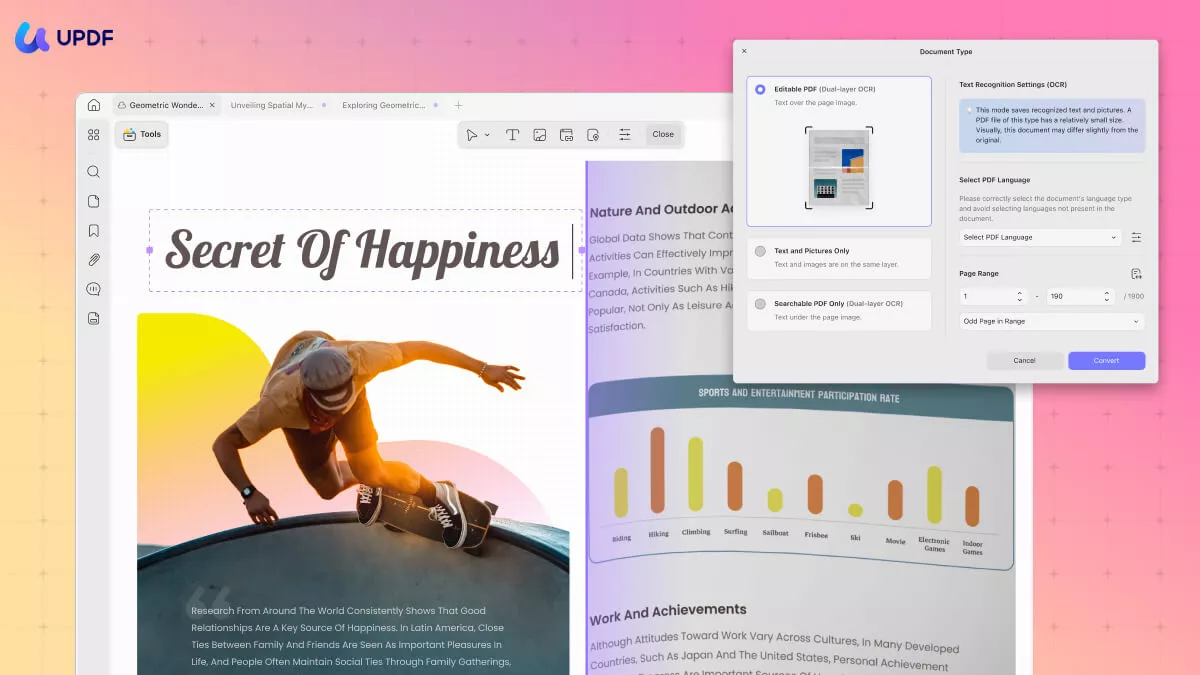
Voordelen:
- OCR-afbeeldingen en gescande documenten
- 99% OCR-nauwkeurigheid met AI-ondersteund scannen
- Tekst uit 3 talen tegelijk herkennen
- Verschillende uitvoerformaten
- Hoogste OCR-snelheid
- Selectieve pagina-OCR
- Beschikbaar voor Windows en Mac
- Ondersteunt ook OCR met A
Nadelen:
- Beperkte gratis toegang
Gebruikersbeoordelingen
- G2: 4,5/5
- Capterra: 4,5/5
Gebruikersstappen
Stap 1. Installeer en voer UPDF uit op uw computer (Windows of Mac). Sleep het PDF- of afbeeldingsbestand dat u wilt OCR-en, naar de gewenste locatie.
Windows • macOS • iOS • Android 100% veilig
Stap 2. Klik op de optie " OCR " in " Extra " in de linkerzijbalk. Open een nieuw tabblad en selecteer de gewenste modus aan de linkerkant. Pas de OCR-instellingen aan, zoals een taal die overeenkomt met het brondocument, paginabereik, enz. Klik vervolgens op " Converteren ".
Stap 3. UPDF voert de grondige OCR uit en creëert een nieuw bestand dat bewerkbaar en doorzoekbaar is.
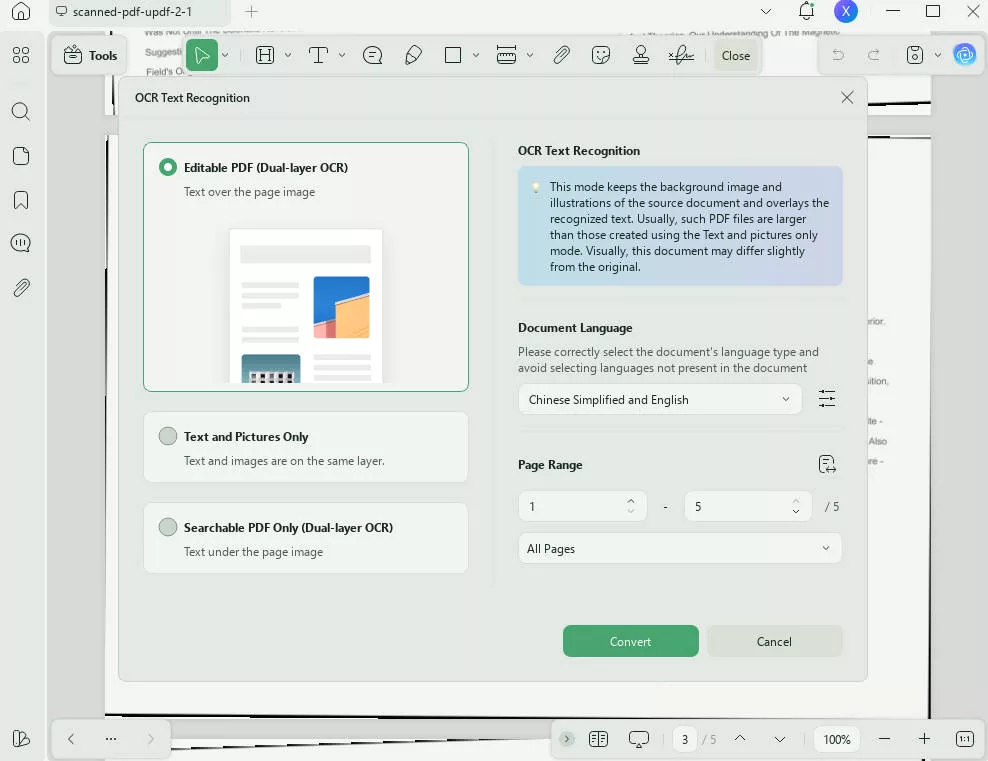
Dat is alles! Zo kunt u snel Hebreeuwse OCR uitvoeren met de intuïtieve aanpak van UPDF.
Gebruikersbeoordelingen
- UPDF is een uitstekende oplossing voor iedereen die op zoek is naar een gebruiksvriendelijke PDF-software met veel functies.
- Ik ben erg te spreken over de gebruikersinterface van de applicatie. De functionaliteit en bruikbaarheid zijn geweldig. De meeste PDF-editors hebben een vrij standaard functionaliteit en ik vind UPDF absoluut geen tekortkoming. De applicatie werkt soepel en belast de beschikbare bronnen van mijn systeem niet. Ik vind het een perfecte vervanger voor Adobe en ik ben niet van plan om terug te gaan!
- Ik vind het fijn omdat UPDF gebruiksvriendelijk is en alle tools bevat die ik nodig heb om PDF's te maken, te bewerken en te converteren. Ik kon het eenmalig aanschaffen, dus ik zit niet vast aan extra maandelijkse abonnementskosten. Het werkt met grote bestanden en biedt geweldige bewerkingsopties. De OCR-functie is ook handig, waardoor gescande documenten bewerkbaar zijn.
Bekijk deze video voor meer informatie over de OCR-functie van UPDF.
Bonustip
UPDF biedt ook een AI-assistent die ook als OCR-tool kan worden gebruikt. Deze wordt aangestuurd door OpenAI's GPT, die tekst uit het aangeleverde bestand kan extraheren. De stappen zijn als volgt:
Stap 1. Ga naar de online AI-assistent van UPDF , meld u aan en klik op de bijlageknop om de afbeelding te uploaden. U kunt de afbeelding ook openen in de desktop-app van UPDF en toegang krijgen tot de UPDF AI.
Windows • macOS • iOS • Android 100% veilig
Stap 2. Typ in het chatvenster de opdracht "Tekst uit de afbeelding extraheren" en druk op Enter. Zodra dit is gebeurd, extraheert UPDF AI de tekst, die u vervolgens kunt kopiëren en gebruiken waar nodig.
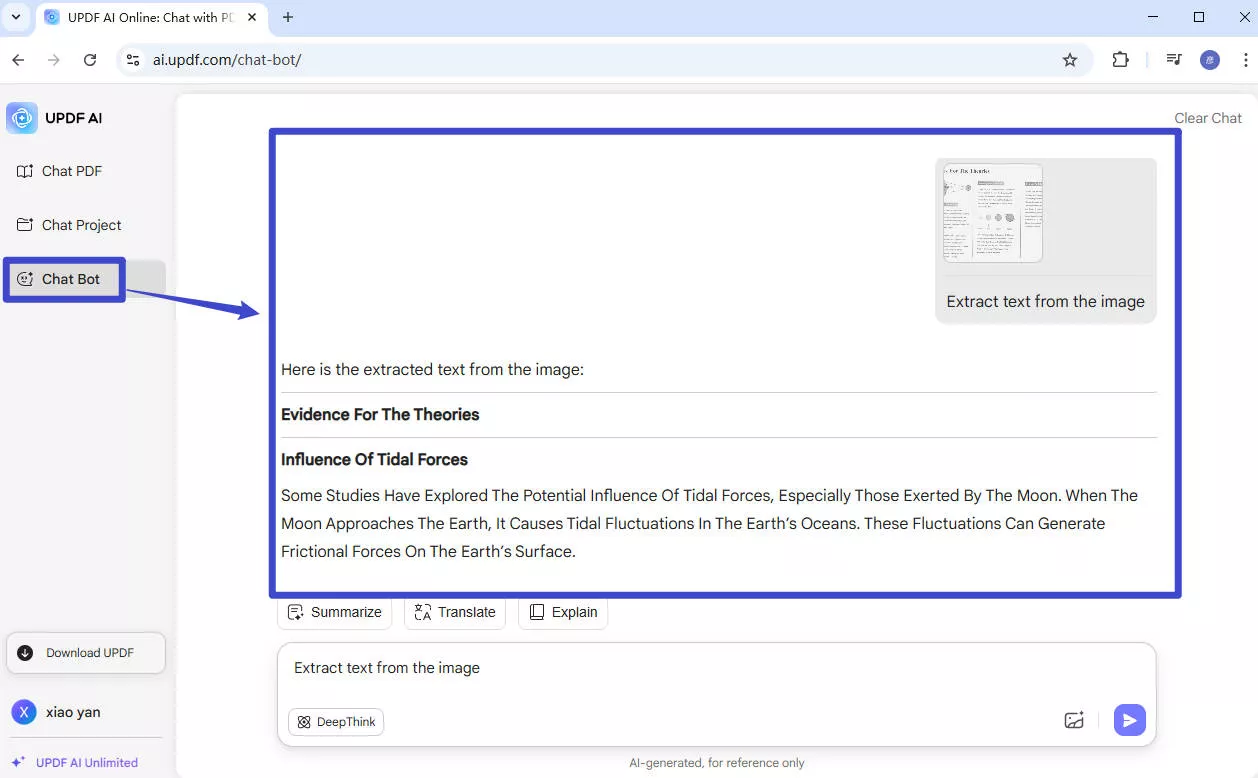
Op deze manier biedt UPDF een alles-in-één platform om snel en nauwkeurig Hebreeuwse OCR op verschillende manieren uit te voeren.
2. Prizmo
Prizmo is een OCR-softwareprogramma voor Mac dat Mac-gebruikers een gebruiksvriendelijke oplossing biedt om OCR uit te voeren op afbeeldingen of documenten. Het ondersteunt OCR in 30 talen, waaronder Hebreeuws. Zodra de tekst is herkend, kan deze worden bewerkt of vertaald in 59 talen.
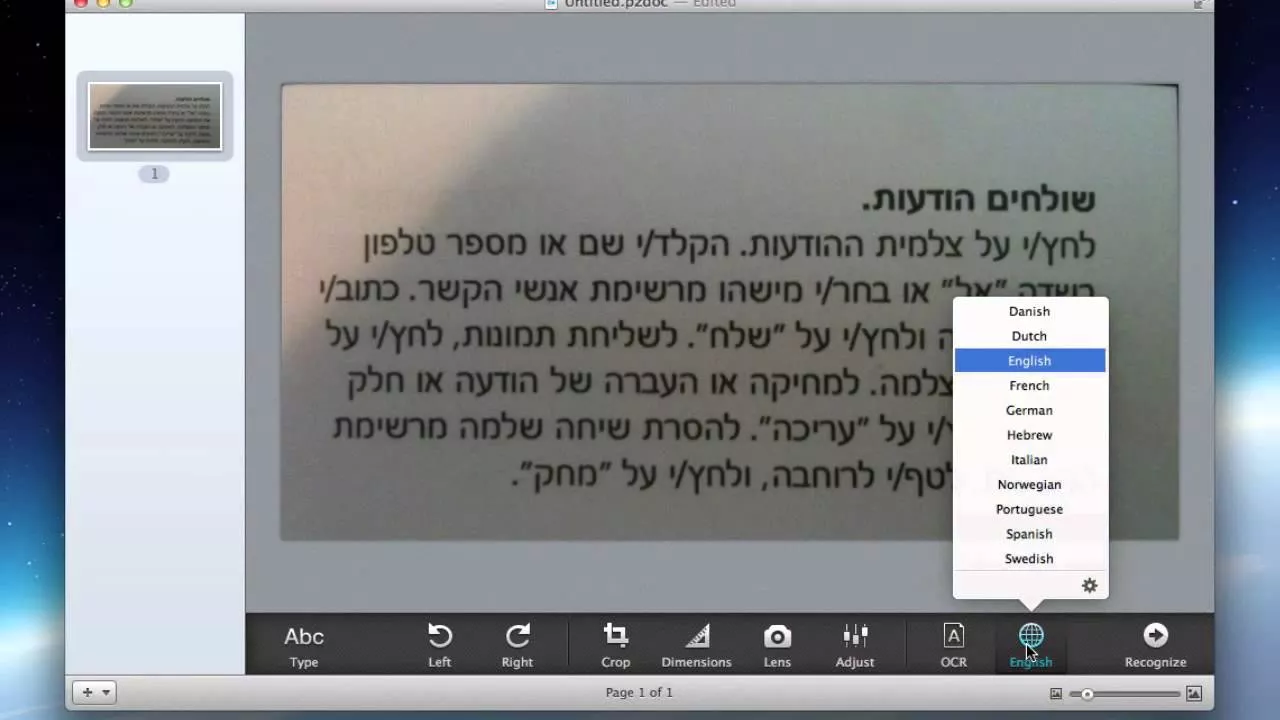
Voordelen:
- Krachtige Mac OCR-app
- Ondersteuning voor 30 talen
- OCR uitvoeren op afbeeldingen en documenten
- OCR-bewerking en -correctie (regio's toevoegen/verwijderen/samenvoegen/herschikken)
Nadelen:
- Alleen beschikbaar voor Mac
- Ondersteunt geen OCR voor Hebreeuws met "hoge nauwkeurigheid"
- Prestatieproblemen
- Leren curve
- Duur
Gebruikersbeoordelingen
- Mac App Store: 2,8/5
Gebruikersstappen
Stap 1. Installeer en start Prizmo op je Mac. Versleep de afbeelding of het document.
Stap 2. Selecteer de Hebreeuwse taal en klik op "OCR" om OCR uit te voeren.
Stap 3. Nadat het OCR-proces is voltooid, hebt u toegang tot de tekst.
3. Convertio
Convertio is een webgebaseerde OCR-tool voor Hebreeuws. Hiermee kunt u afbeeldingen en documenten in het Hebreeuws uploaden, OCR uitvoeren en ze converteren naar bewerkbare Word-, Excel-, PDF- of tekstformaten. Als het document meerdere talen naast het Hebreeuws bevat, kan Convertio deze ook detecteren.
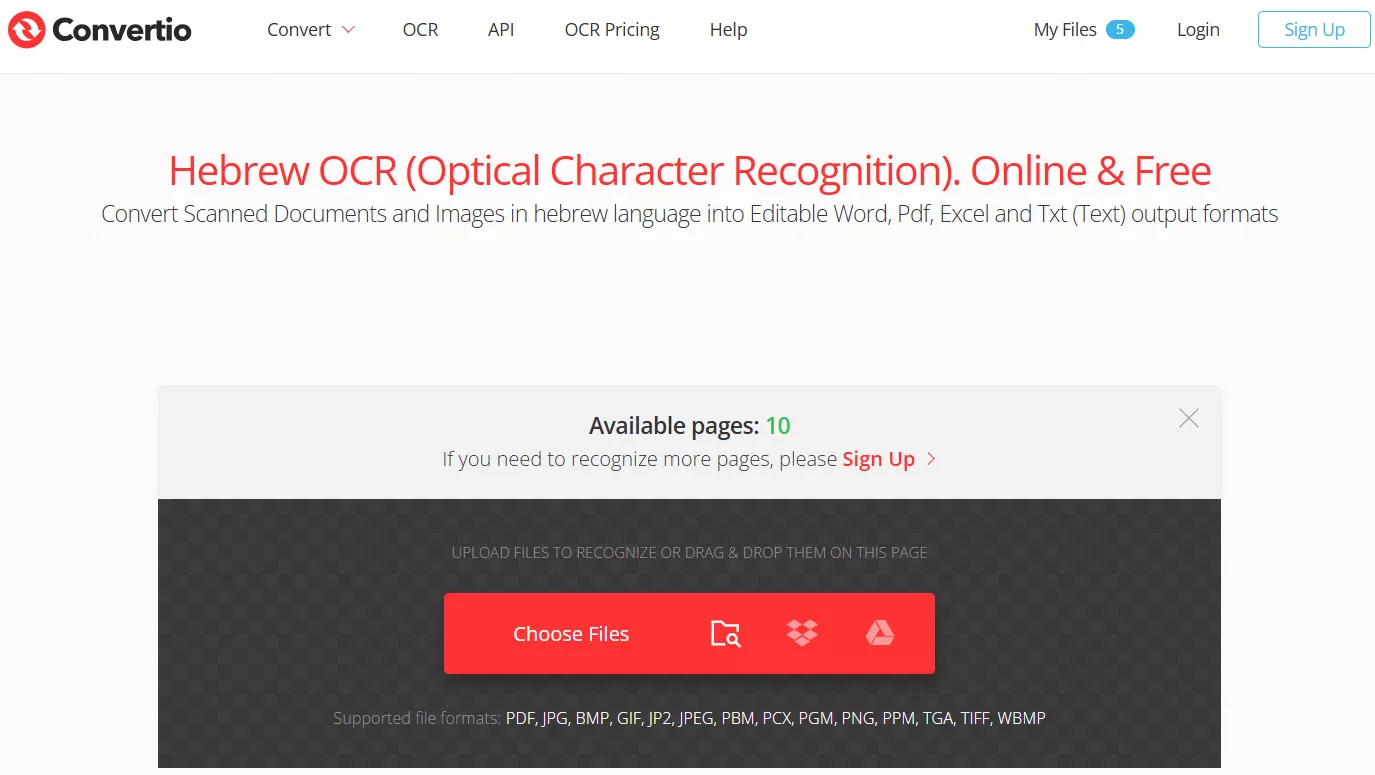
Voordelen:
- Webgebaseerde OCR-tool voor Hebreeuws
- Intuïtieve interface
- OCR uitvoeren op afbeeldingen en pdf's
- Meertalige detectie
- Diverse uitvoerformaten
Nadelen:
- 10 pagina's OCR zonder aanmelding
- Beperkte bestandsgrootte in het gratis abonnement
- Trage prestaties
Gebruikersbeoordelingen
- TrustPilot: 4,9/5
- G2: 4,8/5
Gebruikersstappen
Stap 1. Ga naar de Convertio-website en klik op "Kies bestanden" om de afbeelding of PDF te uploaden.
Stap 2. Geef het uitvoerformaat op en klik op 'Herkennen'.
Stap 3. Download het uitvoerbestand.
Bonus
Als u overweegt om nauwkeurige Hebreeuwse OCR-software te kiezen, raden we u aan om de eerste aanbeveling uit onze lijst te proberen: UPDF. Deze software biedt nauwkeurige en snelle tekstherkenning. Geïnteresseerde gebruikers kunnen ook upgraden naar de pro-versie om alle premiumfuncties te ontgrendelen.
Windows • macOS • iOS • Android 100% veilig
4. Online OCR-converter
Online OCR Converter is een andere van de beste OCR-softwareprogramma's voor Hebreeuws als u online OCR op afbeeldingsbestanden wilt uitvoeren zonder software te installeren. Het kan een afbeeldingsbestand van uw bureaublad of URL ophalen en er tekst uit extraheren. Vervolgens kunt u de tekst kopiëren en gebruiken waar nodig.
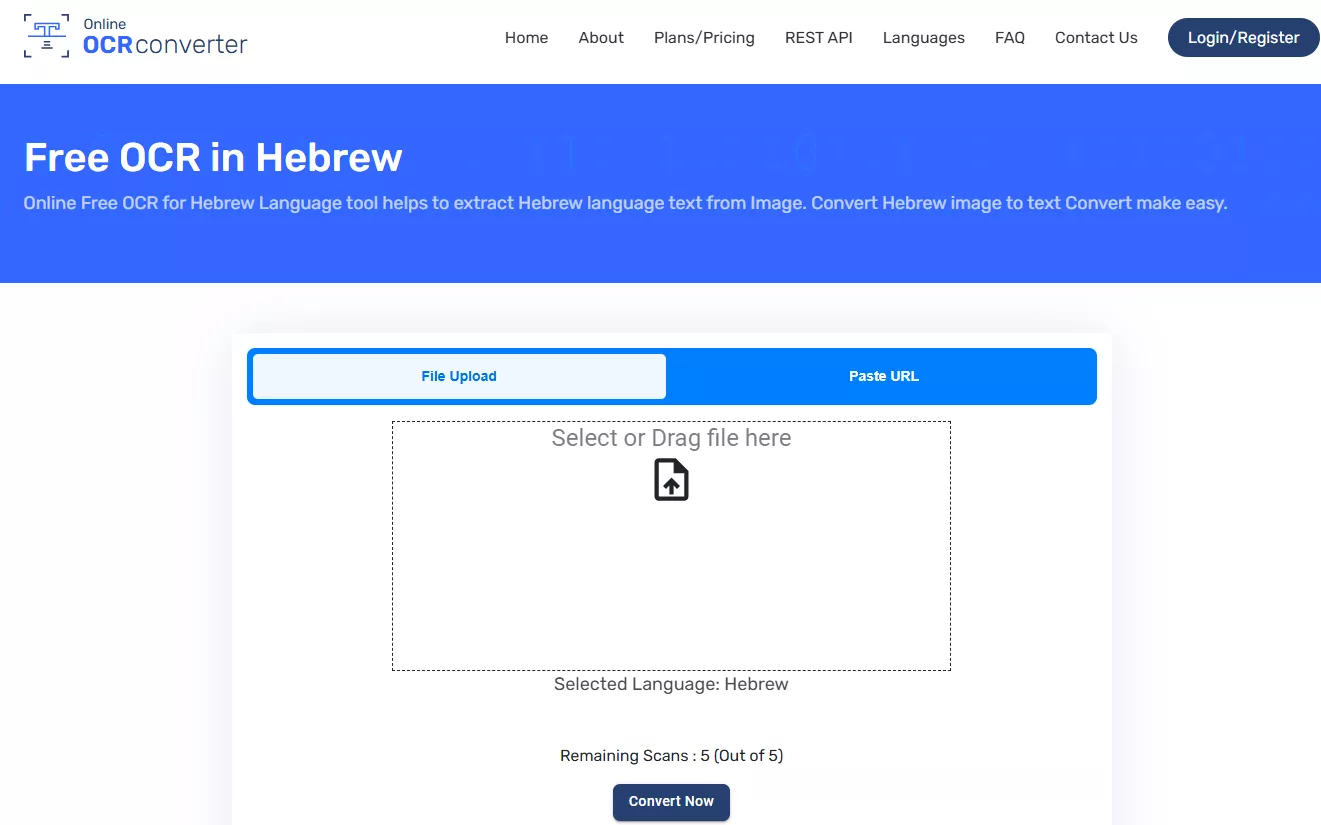
Voordelen:
- Webgebaseerde OCR Hebreeuws
- Ondersteunt diverse afbeeldingsformaten
- URL-gebaseerde afbeeldingsupload
- Klikgebaseerde interface
Nadelen:
- Alleen OCR uitvoeren op afbeeldingsbestanden
- Alleen OCR uitvoeren op afbeeldingsbestanden
- Geëxtraheerde tekst is alleen kopieerbaar
Gebruikersbeoordelingen
- N.v.t.
Gebruikersstappen
Stap 1. Ga naar de website van Online OCR Converter en sleep de Hebreeuwse afbeelding ernaartoe.
Stap 2. Klik op "Nu converteren" om OCR uit te voeren.
Stap 3. Zodra de OCR is voltooid, kopieert u de geëxtraheerde tekst.
5. Google Docs OCR
Google Docs heeft een ingebouwde OCR-functionaliteit waarmee je tekst uit pdf's of fotobestanden kunt halen. Hiervoor moet je het bestand eerst uploaden naar Google Drive en het vervolgens openen in Google Docs. Tijdens dit proces extraheert Google Docs de tekst.
Voordelen:
- Google-aangedreven OCR
- Tekst extraheren uit pdf's of fotobestanden
- Gratis OCR-oplossing
Nadelen:
- Proces in meerdere stappen
- Beste resultaten voor een bestandsgrootte van 2 MB of kleiner
- Detecteert mogelijk geen tabellen, lijsten, eindnoten/voetnoten, enz.
Gebruikersbeoordelingen
- GetApp: 4,7/5
Gebruikersstappen
Stap 1. Ga naar Google Drive en upload het bestand.
Stap 2. Klik met de rechtermuisknop op het bestand en tik op Openen met > Google Docs.
Stap 3. Gebruik de geëxtraheerde tekst.
Conclusie
Hebreeuwse OCR vereist een speciale softwareoplossing die de Hebreeuwse taal ondersteunt. Hierboven hebben we de vijf beste softwareoplossingen voor Hebreeuwse OCR besproken, elk met zijn eigen unieke aspecten en beperkingen. De uiteindelijke keuze is aan u. Wilt u echter nauwkeurige OCR voor de Hebreeuwse taal en toegang tot andere geavanceerde functies, installeer en gebruik dan gewoon UPDF.
Windows • macOS • iOS • Android 100% veilig
 UPDF
UPDF
 UPDF voor Windows
UPDF voor Windows UPDF voor Mac
UPDF voor Mac UPDF voor iPhone/iPad
UPDF voor iPhone/iPad UPDF voor Android
UPDF voor Android UPDF AI Online
UPDF AI Online UPDF Sign
UPDF Sign Lees PDF
Lees PDF Annoteer PDF
Annoteer PDF Bewerk PDF
Bewerk PDF Converteer PDF
Converteer PDF Maak PDF
Maak PDF Comprimeer PDF
Comprimeer PDF Organiseer PDF
Organiseer PDF Samenvoegen PDF
Samenvoegen PDF Splits PDF
Splits PDF Bijsnijden PDF
Bijsnijden PDF Verwijder PDF-pagina's
Verwijder PDF-pagina's Draai PDF
Draai PDF Onderteken PDF
Onderteken PDF PDF Formulier
PDF Formulier Vergelijk PDF's
Vergelijk PDF's Beveilig PDF
Beveilig PDF Print PDF
Print PDF Batch Verwerking
Batch Verwerking OCR
OCR UPDF Cloud
UPDF Cloud Over UPDF AI
Over UPDF AI UPDF AI-oplossingen
UPDF AI-oplossingen AI Gebruikersgids
AI Gebruikersgids FAQ over UPDF AI
FAQ over UPDF AI PDF samenvatten
PDF samenvatten PDF vertalen
PDF vertalen PDF uitleggen
PDF uitleggen Chatten met PDF
Chatten met PDF Chatten met afbeelding
Chatten met afbeelding PDF naar Mindmap
PDF naar Mindmap Chatten met AI
Chatten met AI Gebruikershandleiding
Gebruikershandleiding Technische Specificaties
Technische Specificaties Updates
Updates Veelgestelde Vragen
Veelgestelde Vragen UPDF Tricks
UPDF Tricks Blog
Blog Nieuwsroom
Nieuwsroom UPDF Reviews
UPDF Reviews Download Centrum
Download Centrum Contacteer Ons
Contacteer Ons








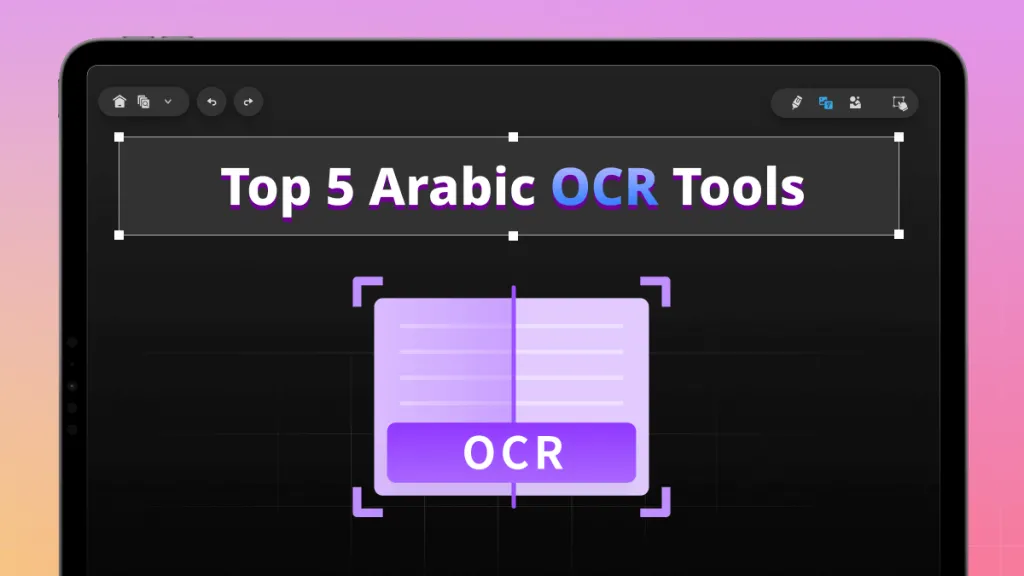

 Lizzy Lozano
Lizzy Lozano 
